

By Gina Barrow, Son Güncelleme: 6/12/2023
iOS kullanıcıları, dosyaları iOS aygıtlarından herhangi biri arasında taşımak için iTunes veya iCloud'u kullanmaları gerektiğini iyi bilirler. Bununla birlikte, iPhone'unuza çok fazla dosya kaydetmeyi seviyorsanız ve yeni bir telefon aldığınızda dosyalarınızı taşımak zor olabilir, iCloud saklama alanında oldukça az görünür. Bulmak iCloud olmadan eski iPhone'dan yeni iPhone'a nasıl veri aktarılır bu yeni gönderide!
Güvenlik ve özel hizmet söz konusu olduğunda, Apple'ı hiçbir şey yenemez. Belki de bu kadar çok kullanıcının kişiselleştirme ve güvenlik konusunda endişelenmeleri gerekmediği için bu markaya olan bağlılıklarını sürdürmeyi seçmesinin nedeni budur; peki ya veri taşıma?
Yeni bir iPhone veya yeni bir iPhone almanız önemli değil, en önemli şey dosyalarınızı bu cihazlar arasında nasıl taşıyabildiğinizdir. İCloud'u kullanmayan insanlardan biriyseniz, veri aktarımı konusunda daha fazla endişeniz olacaktır.
Eski iPhone'unuzdan yeni iPhone'unuza aşağıdaki 3 basit adımda nasıl veri aktaracağınıza dair hızlı bir kılavuz:
Neyse ki, üzerinde kullanılabilecek birçok araç var iCloud olmadan eski iPhone'dan yeni iPhone'a nasıl veri aktarılır. Bugün 3 farklı yolu inceleyeceğiz ve hangisinin en iyi sonucu verdiğini bulacağız!
iCloud Olmadan Eski iPhone'dan Yeni iPhone'a Nasıl Veri Aktarılacağına İlişkin Hızlı KılavuzBölüm 1. iCloud veya iTunes gerekmeden Eski iPhone'dan Yeni iPhone'a Veri AktarmaBölüm 2. Verileri iCloud olmadan Yeni iPhone'a Aktarmak için iPhone Geçiş Özelliğini kullanınBölüm 3. Eski iPhone'dan Yeni iPhone'a Veri Aktarmak için iTunes'u KullanınBölüm 4. Özet
Yedekleme kaynağınız olarak iCloud'u kullanmadıysanız, bir sonraki seçenek iTunes olacaktır. Ancak, bu özelliklerden hiçbirini kullanmamayı tercih ederseniz, veri aktarımı için kesinlikle üçüncü taraf programlarına güvenebilirsiniz.
Yalnız değilsiniz; sınırlamaları nedeniyle iCloud'u kullanmayan birçok iOS kullanıcısı var. Elbette, daha fazla depolama alanına ihtiyaç duyduğunuzda her zaman yükseltme yapabilirsiniz.
Bu kullanıcılar iCloud alternatiflerini arar; aslında, birçok üçüncü taraf programı yalnızca veri aktarımı için özel araçlar geliştirmiştir. En çok aranan veri aktarım programlarından biri FoneDog Telefon Transferi.
iOS cihazlar, Android cihazlar, iOS'tan Android'e (tersi) ve Akıllı Telefondan PC'ye (tersi) gibi çapraz platformlar arasında dosya geçişini sağlayan birçok özellikle donatılmıştır.
FoneDog Telefon Transferi ayrıca fotoğraflar, müzik, kişiler, mesajlar ve videolar gibi önemli dosyaları da destekler. Kullanmak için atılacak sadece üç adım vardır. FoneDog Telefon Transferi. Bu kılavuzu izleyin:
Bilgisayarınızda, bir USB kablosu kullanarak hem eski hem de yeni iPhone'u takın ve ardından programı başlatın. Program cihazlarınızı tanıdığında, artık veri aktarım işlemine başlayabilirsiniz.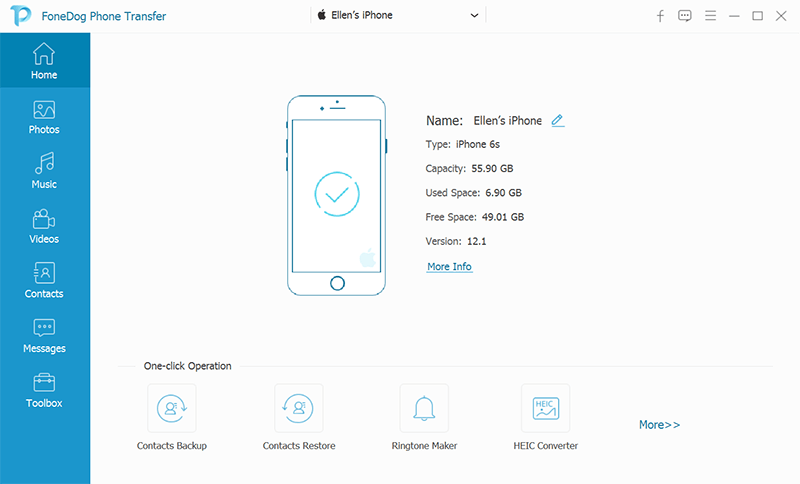
Sol taraftaki menüde verilen kategorilerin her birinin üzerinden geçerek aktarmak istediğiniz tüm verileri seçmeniz istenecektir. Eklemek istediğiniz öğeleri işaretlemeniz yeterlidir.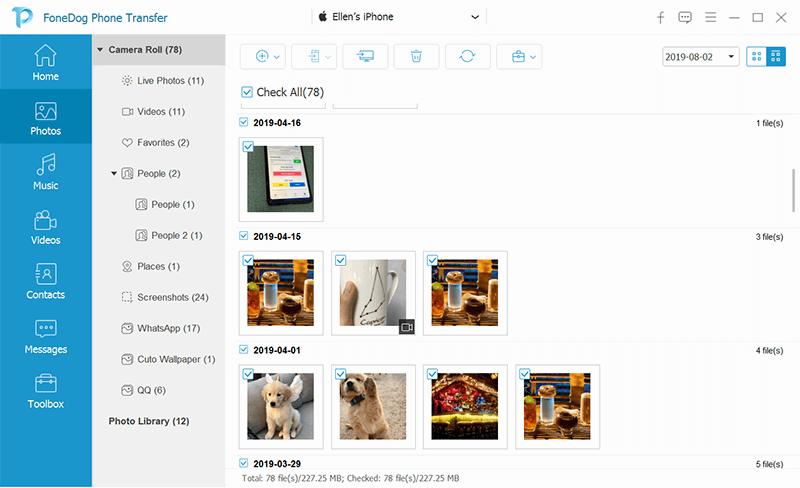
Artık eski iPhone'dan aktarmak istediğiniz tüm verileri işaretlediğinize göre, üst araç çubuğundaki Dışa Aktar simgesini tıklayın ve listeden yeni iPhone'u seçin.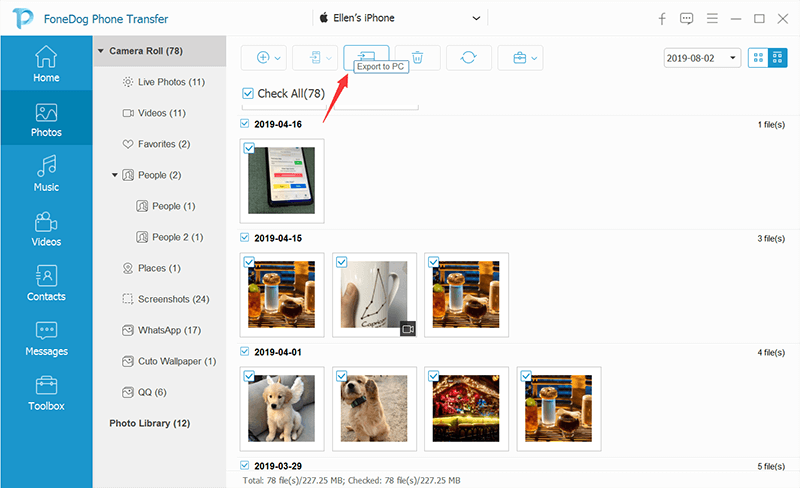
Ve işin bitti! Sadece transfer işleminin bitmesini beklemeniz gerekiyor.
Apple tarafından iOS 12.4 sırasında piyasaya sürülen ve iPhone Migration adı verilen yeni bir özellik var. Bu özellik, telefon verilerinizin doğrudan eski telefondan yenisine aktarılmasını vurgular.
Her iki cihaz da iOS 12.4 veya sonraki sürümlerde çalışıyorsa en iyi sonucu verir ve yıldırım USB kablosu ve Yıldırımdan USB 3'e kamera adaptörü yardımıyla kablosuz veya kablolu olarak yapılabilir.
iPhone Migration kullanarak veri aktarımının nasıl gerçekleştirileceği aşağıda açıklanmıştır:
İOS cihazlar arasında eski okul veri aktarımı yöntemi iTunes ile. iPhone piyasaya çıktığından beri güvenilir bir ortak oldu ve son yazılım güncellemelerine ayak uyduracak şekilde gelişti.
Ancak iTunes ile ilgili tek şey, kablolu veya bir bilgisayara veya Mac'e bağlı olarak yapmanız ve cihazınızı senkronize etmeniz gerektiğidir. Yine de, kullanımı ücretsiz!
Eski iPhone'dan yeni bir iPhone'a Veri Aktarmak için iTunes'un nasıl kullanılacağına ilişkin adımlar şunlardır:
Eski iPhone'u iTunes'a Yedekleyin:
Verileri Yeni iPhone'a Aktarın:
Tüm yedeklemeyi eski iPhone'dan yenisine geri yükledikten sonra, artık yeni cihazınızı kurmaya devam edebilirsiniz.
Üzerinde birçok yol var iCloud olmadan eski iPhone'dan yeni iPhone'a nasıl veri aktarılır ve iTunes. İlk seçenek, önerdiğimiz gibi üçüncü taraf programları kullanmaktır. FoneDog Telefon Transferi.
Bu yazılımı kullanırken veri aktarımını tamamlamak sadece 3 adım sürer. Ancak aktarımı manuel olarak yapmak istiyorsanız, artık iOS 12.4 ve 13'te bulunan iPhone Migration özelliğinin nasıl kullanılacağına dair adımları takip edebilirsiniz.
Son olarak, iTunes ile daha rahatsanız, veri aktarımı için bunu kullanmayı seçebilirsiniz. Eski ve yeni iPhone'larınız arasında veri aktarmak için hangi yöntemi kullandınız?
Hinterlassen Sie einen Kommentar
Yorumlamak
Telefon Transferi
iOS, Android ve bilgisayar arasındaki diğer veriler arasında kolayca ve hızlı bilgileri, fotoğraflar, temaslar, videolar ve bilgisayar aygıtları kaybetmeden diğer veriler aktarıyor.
Ücretsiz denemePopüler makaleler
/
BİLGİLENDİRİCİLANGWEILIG
/
basitKOMPLİZİERT
Vielen Dank! Merhaba, Sie die Wahl:
Excellent
Değerlendirme: 4.6 / 5 (dayalı 81 yorumlar)